Tutorial pasang fb like, twitter share, dan Google +1 ini sengaja saya tuliskan untuk menjawab sekaligus memberikan solisi bagi teman-teman yang belum berhasil menggunakan Cara Menambahkan Facebook Like Button Di Blogger yang sudah saya tulsikan dulu.
Panduan cara pasang facebook like, twitter share, dan Google +1 ini saya tuliskan disela-sela kesibukan dan dalam kondisi yang masih capek, jadi jika ada kekurangan atau ada salah dalam penulisan tutorial blogger kali ini saya harap teman-teman bisa maklum dan mohon ditegur jika ada yang salah, dengan cara menuliskan yang benar lewat kolom komentar.
Ok saya rasa cukup curhatnya, mari kita lanjut.
Panduan Cara Pasang FB Like, Twitter Share, dan Google +1 Di Blogger
Karena tutorial kali ini menggunakan script yang disediakan oleh ShareThis, maka langkah pertama yang harus kamu lakukan adalah mengunjungi situs penyedia script tersebut melalui alamat www.sharethis.comSetelah situs ShareThis sudah terbuka, silakan klik menu Sign in
Lihat di sebelah kiri, di sana ada pilihan untuk Sign in (Login) tanpa harus daftar, silakan pilih login menggunakan akun yang kamu mau.
Kemudian klik menu Get the Button
Pilih Website dan klik Next (Jika ingin memasangnya di sidebar silakan langsung pilih Blogger)
Silakan pilih tombol / button yang kamu mau dan klik Next
Dihalam ketiga ini kamu bisa menambah atau mengurangi tombol yang kamu mau dengan cara menyeretnya kesebelah (kiri jika ingin menambahkan, dan kanan jika ingin menguranginya). Jika sudah pas dengan yang kamu mau silakan klik FINISH: Get the Code, maka kode yang harus dipasang akan keluar.
Keterangan:
- Kode no1 nantinya dipasang di bawah atau sebelum kode <data:post.body/> (bisa juga ditempat lain yang kamu mau.
- Kode no2 nanti dipasang sebelum kode </head>
Tutorial Pasang Kode Facebook Like, Twitter Share, dan Google 1+ di Blogger
Berikut panduan langkah demi langkah Cara Pasang FB Like, Twitter, Google 1+ Di Blogger- Untuk Blogger Lama
- Untuk Blogger Baru
Panduan Pasang FB Like, Twitter, Google 1+ Di Blogger Lama
1. Klik Menu Rancangan / Design2. Klik Menu Edit Html
3. Beri Centang Pada Bagian Expand Template Widget
Tutorial Pasang FB Like, Twitter, Google 1+ Di Blogger Untuk Blogger Baru
1. Klik menu seperti ini2. Klik menu / tulisan Template
3. Klik menu Edit HTML
4. Klik tulisan / menu Lanjutkan
5. Beri centang pada Expand Template Widget
Silakan Pasang kode FB Like, Twitter, dan Google 1+ yang didapat dari ShareThis tadi sesuai keterangan yang sudah saya tuliskan di atas.


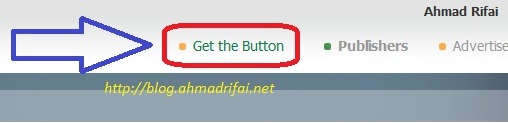


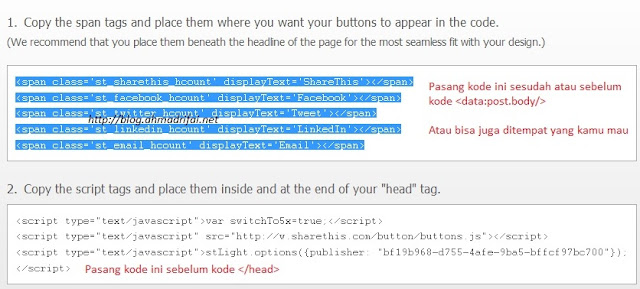








makasih sob tutor nya.
ReplyDeletesudah ane pasang di blog ane...
walaupun masih bingung untuk penempatannya, yang penting bisa dulu, TERIMAKASIH TELAH BERBAGI
ReplyDeleteTerima Kasih
ReplyDeletethanks
ReplyDeletesetelah saya masukkan kodenya, sukses tapi kok tidak muncul gambar like buttonnya? terima kasih!
ReplyDeletebngung,,
ReplyDeleteTHANK'S ILMU NYA HEEEE.............
ReplyDeletebang , kalo mau ditaruh dibawah carany gimana ?
ReplyDeletekaya punya abang itu lho
thanks buat infonya bro, pakai tutor ini jadi mudah buat share
ReplyDeleteyang ini engga jadi mas,
ReplyDeletesaya udah nyampe Customization tapi pas klik FINISH : GET CODE,
itu engga muncul code kya yg di atas,
mahon bantuannya
@Yanuar aji Saputro silakan tunggu loadingnya. atau coba di Refresh lagi halamannya. Mungkin itu pengaruh koneksi internet yan
ReplyDeletetetep engga bisa,
ReplyDeletemalah keluar tulisan ini di atas: firefox prevented this site from opening pop-up window..
@Yanuar aji Saputro Artinya : firefox dicegah situs ini untuk membuka jendela pop-up.
ReplyDeleteSetting Firefox mas agar mengizinkan Pop-Up.
Klik menu pengaturan pada firefox mas pada bagian TAB isi ada tulisan Blokir jendela pop-up, hilangkan centangnya kemudian simpan, setelah itu silakan dicoba lagi.
sekarang udah engga ada tulisan yg tadi mas, tapi pas klik finish malah masuknya ke tambah widget
ReplyDeletemohon pejelasannya
@Yanuar aji Saputro Begitu ya!
ReplyDeleteItu artinya lebih mudah, tinggal di klik saja menu Tambah Widget nya, nanti akan otomatis dibawa ke halaman tambah Gadget/Widget Blogger, Letakkan di tempat yang di mau.
Selesai.
Terus kalau saya mau ambil kode nya dimana???
Untuk mengambil kodenya mudah kok, tinggal klik saja edit gadget tersebut maka kode nya akan kelihatan.
tidak bisa terpasang bos...
ReplyDeletemantap gan langsung di uji
ReplyDeleteLengkap. Trima Kasih
ReplyDeletebermanfaat bgt ni infonya (y)
ReplyDelete